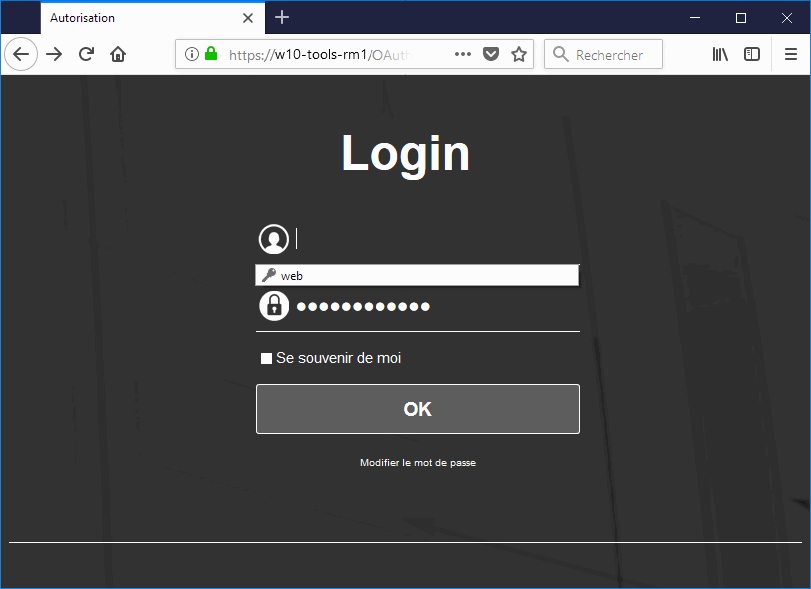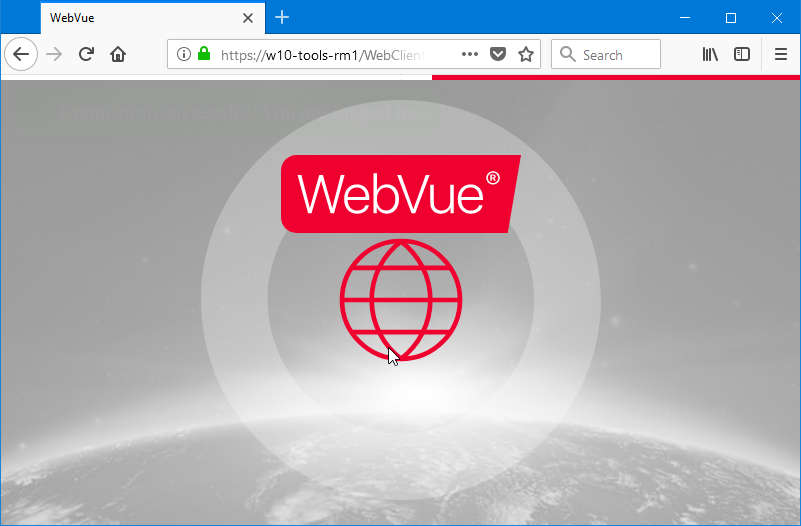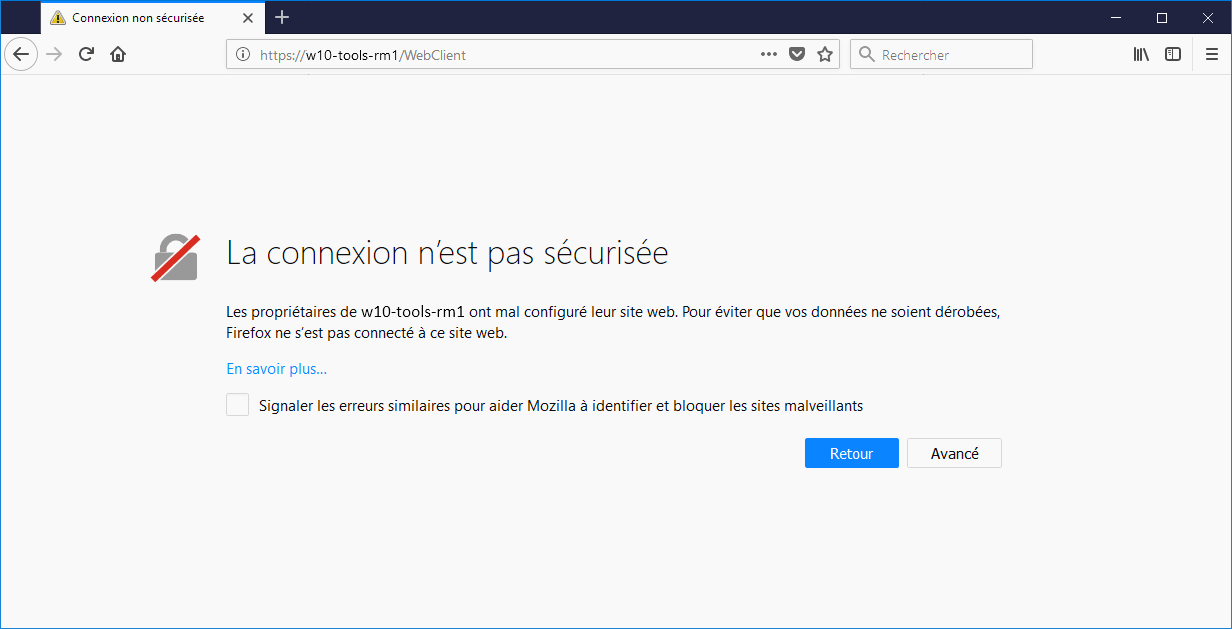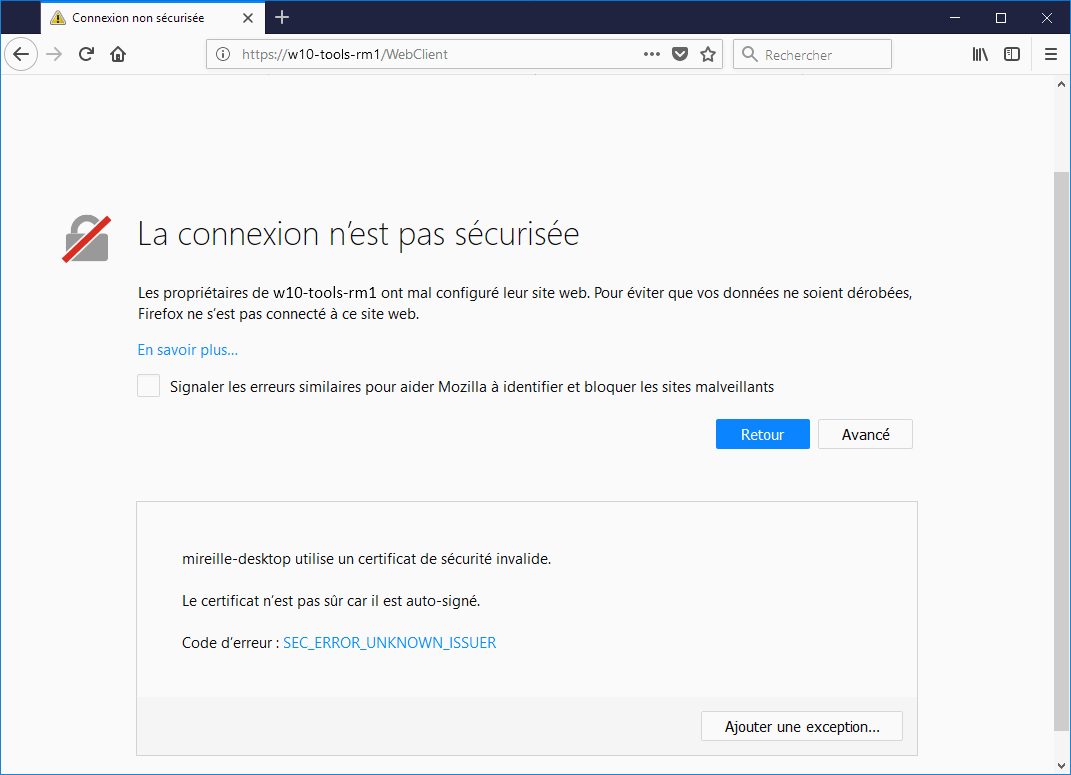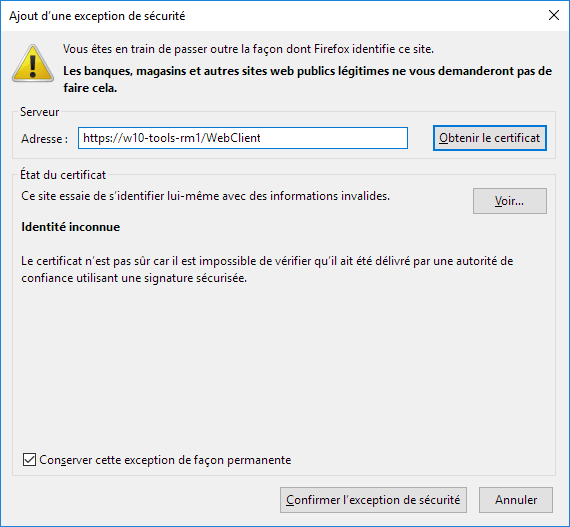Démarrage, Connexion et Déconnexion de WebVue
Démarrage de WebVue
Pour démarrer WebVue, entrez l'Url https://<Hostname>/webclient dans la barre d'adresse du navigateur Web. Le <Hostname> est l'identité de la machine sur laquelle le serveur Web est hébergé et peut être :
- Le nom d'hôte du serveur web. Pour utiliser le nom d'hôte, le réseau doit pouvoir résoudre les noms d'hôte NetBIOS ou DNS.
- L'adresse IP du du serveur web. Pour utiliser l'adresse IP, vous devez avoir utilisé la liaison par adresse IP pendant le déploiement. La connexion utilisant une adresse IP sera toujours considérée comme non sécurisée par les navigateurs.
- Le Nom de domaine complet du serveur web (FQDN). Pour utiliser le FQDN, le réseau doit pouvoir résoudre les noms DNS.
Lorsque le serveur web est mis à jour et re-déployé, il est d'une importance primordiale de s'assurer que les utilisateurs de WebVue vident le cache de leur navigateur web. Ceci garantie qu'ils utilisent des ressources et des modules Javascript à jour.
Si vous utilisez un certificat auto-signé, la première fois que vous démarrez WebVue, le navigateur affichera un message indiquant que la connexion n'est pas sécurisée. ![]() Voir l'image
Voir l'image
En plus de s'exécuter dans un navigateur web, WebVue peut être installé en tant qu'application Web progressive. Voir la rubrique Utiliser WebVue comme PWA pour plus d'informations.
Connexion à WebVue
Pour pouvoir se connecter à WebVue, les droits d'accès WebVue doivent avoir été attribués à l'utilisateur comme indiqué dans le chapitre Comptes Utilisateurs. Vous vous connectez, de manière habituelle, en entrant le nom d'utilisateur et le mot de passe puis en cliquant le bouton OK.
- Se souvenir de moi - Vous serez connecté automatiquement au prochain démarrage de WebVue.
- Modifier le mot de passe - Ouvre l'écran Modifier le mot de passe. Voir ci-dessous.
WebVue utilise la même procédure d'authentification que l'application PcVue. Si la Stratégie de Sécurité Avancée est activée dans la configuration du logiciel PcVue, la procédure de connexion est modifiée (robustesse du mot de passe, contrôle des tentatives de connexion) - Voir l'Aide principale pour plus de détails.
Après une connexion réussie, il y a plusieurs étapes possibles :
- Si c'est la première connexion par un utilisateur donné sur un navigateur et que vous utilisez un certificat auto-signé, le navigateur affichera un écran indiquant que la connexion n'est pas sécurisée. Voir la section ci-dessous sur l'ajout d'une exception pour un certificat auto-signé.
- S'il s'agit de la toute première connexion par un utilisateur donné sur un navigateur, vous serez invité à accorder l'accès au service GraphicalData pour l'application Webvue. GraphicalData est le service du logiciel PcVue qui fournit les données à WebVue. Le consentement est mémorisé et cet écran n'apparaîtra plus, à moins que le consentement ne soit révoqué.
- L'application WebVue est chargée. Si c'est la première fois que WebVue est chargé dans un navigateur particulier, cela peut prendre plusieurs secondes en fonction de la vitesse du réseau. Le navigateur va normalement mettre l'application en cache et les chargements ultérieurs seront beaucoup plus rapides.
 Voir l'image
Voir l'image - Un message vert indiquant une connexion réussie s'affiche immédiatement suivi du premier synoptique configuré dans le projet du logiciel PcVue.
Déconnexion de WebVue
Pour vous déconnecter de WebVue, utilisez l'outil Déconnexion de la barre d'outils WebVue. Vous êtes automatiquement renvoyé à l'écran de connexion.
Vous serez déconnecté de la session visible ainsi que de toutes les autres sessions ouvertes dans des onglets supplémentaires du même navigateur web.
Fermeture de session automatique
La session WebVue peut être automatiquement fermée dans les circonstances suivantes :
- Inactivité utilisateur - Si aucune activité n'a été effectuée pendant une période supérieure à celle configurée dans la propriété Activer la déconnexion automatique du profil de l'utilisateur.
- Echec de la connexion - S'il y a des problèmes de connexion entre WebVue et le Back end web du logiciel PcVue.
Une session fermée est indiquée par un message en donnant la raison. Le synoptique affiché au moment de la fermeture reste visible mais est flouté. Pour redémarrer la session, vous pouvez utiliser la barre d'outils pour sélectionner la déconnexion qui vous renvoie à l'écran de connexion, ou bien provoquer un rechargement de la page web par le navigateur.
Création d'une exception pour un certificat auto-signé
Si vous utilisez un certificat autosigné, la première fois que vous démarrez WebVue, le navigateur affichera un message indiquant que la connexion n'est pas sécurisée. ![]() Voir l'image
Voir l'image
Pour charger WebVue, vous devez ajouter une exception dans le navigateur pour le site Web et son certificat. La procédure suivante est pour Firefox, les autres navigateurs Web sont similaires mais peuvent différer en détail.
- Cliquez sur le bouton Avancé. Les détails de l'exception s'affichent.
 Voir l'image
Voir l'image - Cliquez sur Ajouter une Exception. La boîte de dialogue Ajouter une sécurité d'exception s'affiche.
 Voir l'image
Voir l'image - Pour créer une seule exception, cliquez sur Confirmer l'exception de sécurité. Pour créer une exception permanente, sélectionnez Enregistrer définitivement cette exception, puis cliquez sur Confirmer l'exception de sécurité.
Vous ne devez effectuer cette modification que si elle est conforme à la politique de sécurité informatique de votre entreprise.
Modification du mot de passe
Les utilisateurs peuvent changer leur mot de passe directement depuis WebVue. La modification est enregistrée dans l'annuaire du logiciel PcVue.
- Ouvrez l'écran Modifier le mot de passe depuis l'écran de connexion principal. Vous n'avez pas besoin d'entrer le nom d'utilisateur et le mot de passe original au préalable.
- Saisissez le Nom d'utilisateur.
- Saisissez l'Ancien mot de passe.
- Saisissez le Nouveau mot de passe.
- Confirmez le Nouveau mot de passe.
- Cliquez sur OK pour confirmer la modification. WebVue retourne à l'écran de connexion principal à partir duquel vous pouvez vous connecter avec le nom d'utilisateur et le nouveau mot de passe.